Khắc phục lỗi Hyperlink trong Excel: Hướng dẫn chi tiết
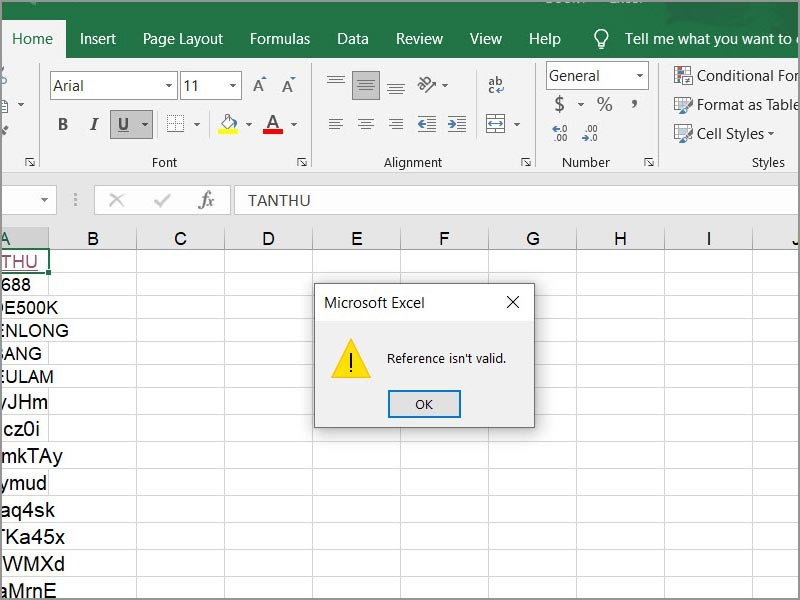
Bạn đang gặp khó khăn với các liên kết (Hyperlink) trong Excel không hoạt động? Đừng lo lắng, bài viết này sẽ hướng dẫn bạn cách xử lý các lỗi Hyperlink thường gặp trong Excel một cách chi tiết và dễ hiểu. Cùng tìm hiểu nguyên nhân và cách khắc phục nhé!
Hyperlink trong Excel là gì? Tại sao Hyperlink bị lỗi?
Hyperlink, hay siêu liên kết, là một công cụ mạnh mẽ trong Excel, cho phép bạn liên kết đến các vị trí khác trong cùng file, các file khác, trang web, thư mục, thậm chí cả địa chỉ email. Bạn dễ dàng nhận ra chúng với màu xanh dương đặc trưng và gạch chân bên dưới. Vậy tại sao đôi khi chúng lại “dở chứng”?
Một số nguyên nhân phổ biến khiến Hyperlink trong Excel bị lỗi bao gồm:
- Đường dẫn đến file đích bị thay đổi: File đích bị đổi tên, di chuyển hoặc xóa.
- Hyperlink ở định dạng văn bản: Excel chưa nhận diện đúng định dạng liên kết.
- Thiết lập trong Excel: Một số tùy chọn trong Excel có thể ảnh hưởng đến hoạt động của Hyperlink.
Hướng dẫn khắc phục lỗi Hyperlink trong Excel
Dưới đây là các cách khắc phục lỗi Hyperlink thường gặp, kèm theo hình ảnh minh họa chi tiết:
1. Liên kết không dẫn đến đúng đích (Lỗi “Reference isn’t valid” hoặc “Cannot open the specified file”)
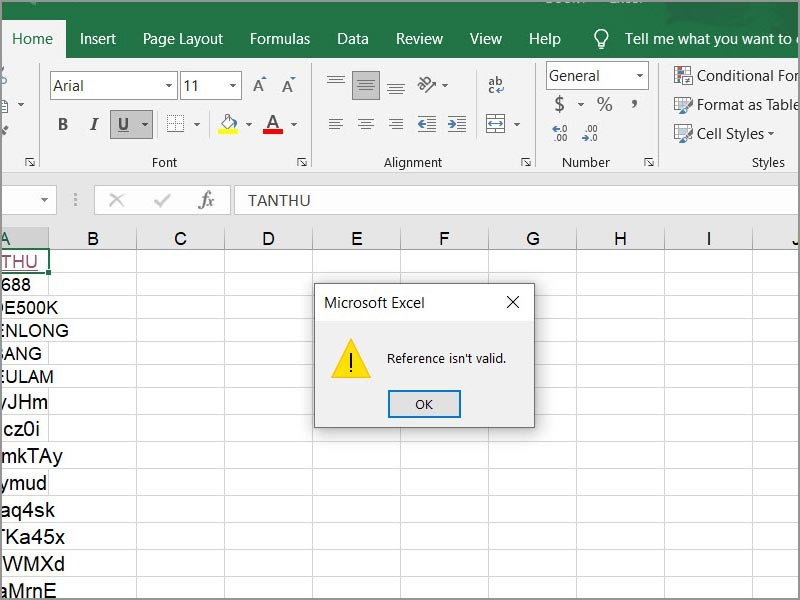 Hình ảnh minh họa lỗi Hyperlink không dẫn đến đúng đích
Hình ảnh minh họa lỗi Hyperlink không dẫn đến đúng đích
Cách khắc phục:
- Click chuột phải vào Hyperlink bị lỗi.
- Chọn Edit Hyperlink.
- Cập nhật đường dẫn (URL) mới nhất trong hộp thoại.
- Nhấn OK.
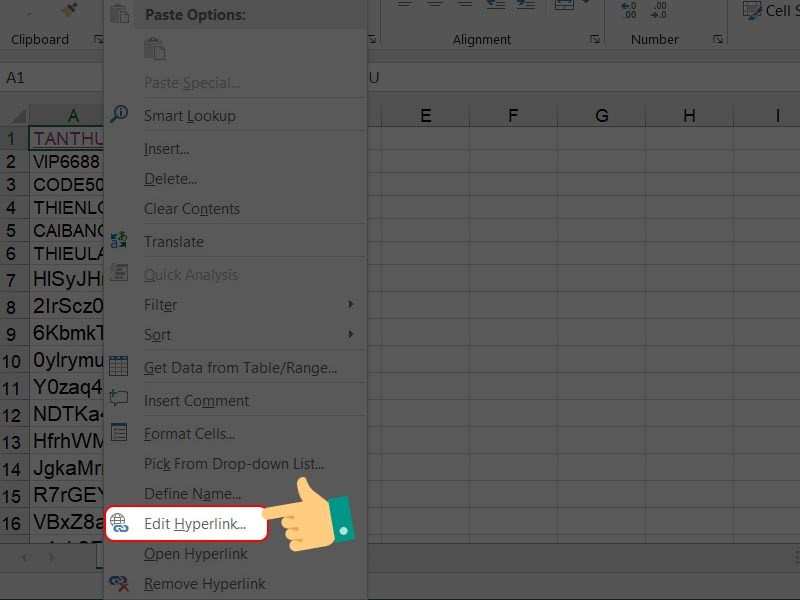 Chỉnh sửa đường link
Chỉnh sửa đường link
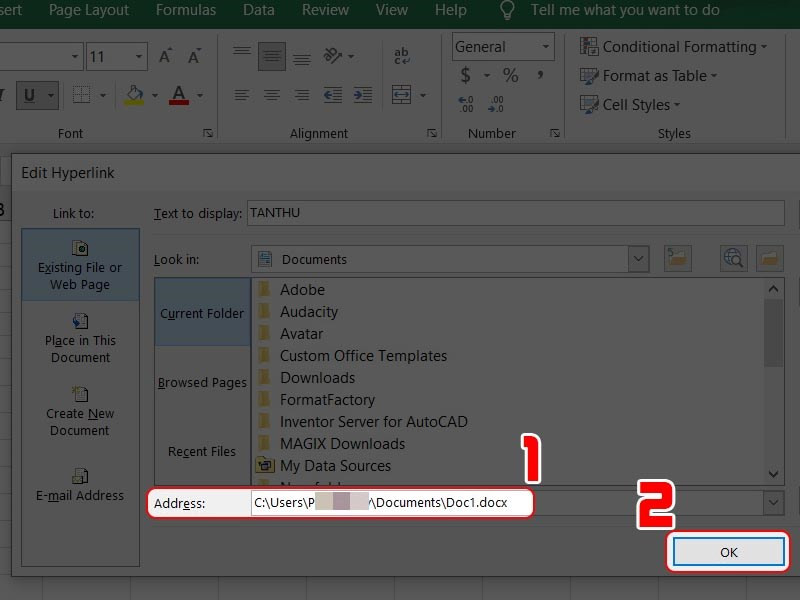 Cập nhật đường dẫn và đồng ý
Cập nhật đường dẫn và đồng ý
2. Hyperlink hiển thị dưới dạng văn bản thường
Khi Hyperlink hiển thị như văn bản bình thường, Excel chưa nhận diện nó là một liên kết.
Cách khắc phục:
- Click chuột phải vào Hyperlink.
- Chọn Edit Hyperlink.
- Đặt con trỏ chuột vào cuối URL.
- Nhấn OK. Thao tác này giúp Excel tự động sửa lỗi định dạng.
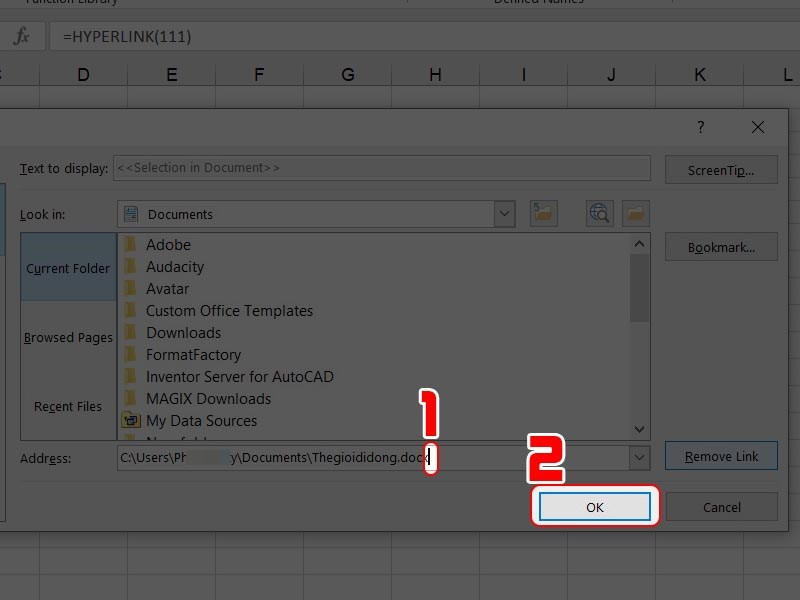 Đặt con trỏ cuối đường dẫn
Đặt con trỏ cuối đường dẫn
3. Hyperlink không hoạt động dù đường dẫn đúng
Đôi khi, dù đường dẫn vẫn chính xác, Hyperlink vẫn không hoạt động. Vấn đề này có thể liên quan đến thiết lập trong Excel.
Cách khắc phục:
- Vào File > Options.
- Chọn Advanced > Web Options.
- Trong tab Files, bỏ chọn Update links on save.
- Nhấn OK.
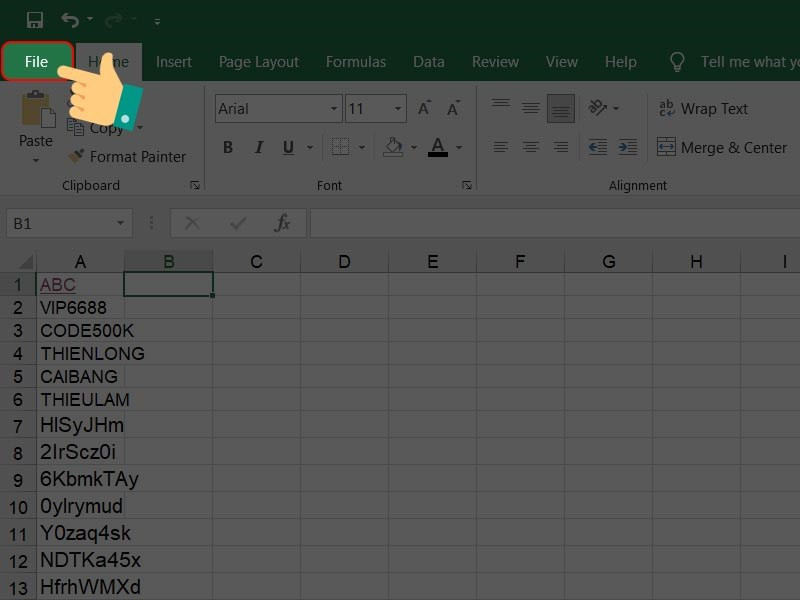 Vào mục File trong Excel
Vào mục File trong Excel
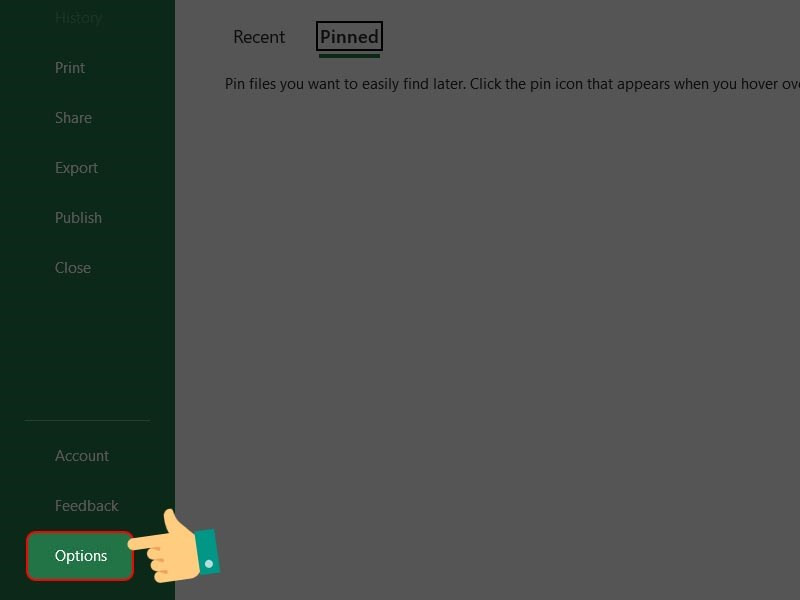 Chọn thiết lập
Chọn thiết lập
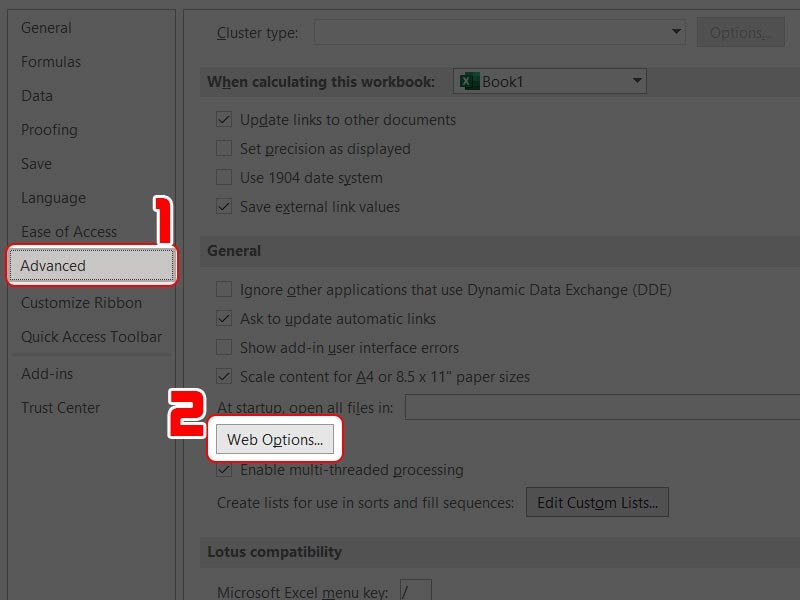 Thiết lập đường dẫn
Thiết lập đường dẫn
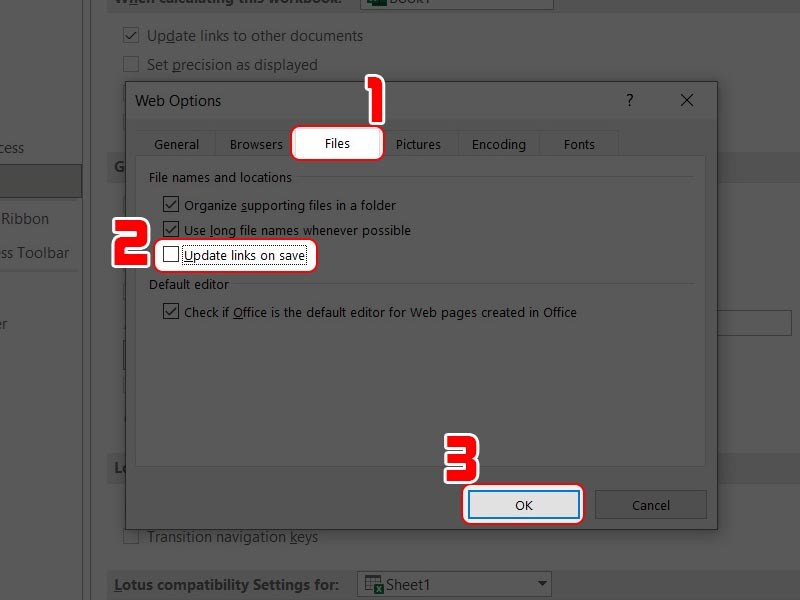 Bỏ chọn “Update links on save”
Bỏ chọn “Update links on save”
Kết luận
Hy vọng bài viết này đã giúp bạn hiểu rõ hơn về nguyên nhân và cách khắc phục lỗi Hyperlink trong Excel. Nếu bạn vẫn gặp khó khăn hoặc có bất kỳ câu hỏi nào, hãy để lại bình luận bên dưới để được hỗ trợ. Chúc bạn thành công!



